每个人都有自己喜爱的数字音频工作站的工作中,大多数人都非常重视自己选择的工作站,但最终没有来的时候,它到项目的各个元素转移到一个不同的程序变得必要。这可能发生的各种reasonsthe项目可能会被发送到一个混音师谁在不同的数字音频工作站的工作,它可能去一个工作室使用不同的程序来录制其他音轨;在不同平台上的音乐合作者可能需要将完整的会话来回,因为他们的安排作出贡献。
在上述每一种情况下,在接收端的人可能会需要全面的创造性控制所有的个人曲目。但保存在逻辑格式的会话无法通过Pro Tools中打开;保存为Pro Tools的文件中的会话无法通过Cubase的,等开到更复杂的问题,有可能是MIDI轨和音频,以及目标工作室/艺术家可能需要全面的MIDI编辑控制为好,做什么需要。
不幸的是,那里有没有一个全方位的解决方案,这一点。也有一定数量的项目/会话可以导出为标准的文件格式,这应该能够被导入到最大,或至少一些,其他的数字音频工作站,包括OMF和AAF,等等。
(图1)导出所选曲目为新AAF / OMF
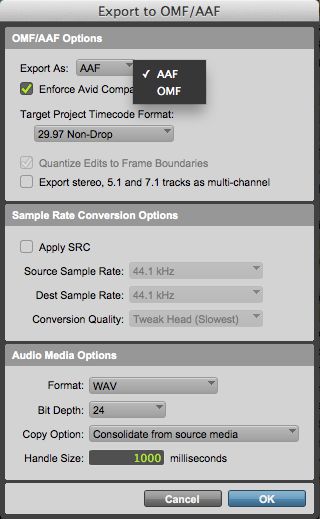
(图2)导出所选曲目为新AAF / OMF“对话框
然而,这些交换格式已经显著limitationsthey包括音频只,它们被设计为运输安排,但不能混用的信息,而且,因为任何人都卫生组织用它们将证明,他们往往是一点点击中或错过(也许不止命中小姐,大量的时间)。当他们的工作,他们可以在适当的位置在时间轴上的多个区域的全补带,重现原来的安排。但由于往往参差不齐的结果,很多工程师和生产商更愿意使用一个尝试和真正的方法来交换项目datamanual交流。一个痛苦的一点点,但结果应该是一致的,可靠的,这是首要关注的问题。
一步一步
手动会话交换涉及弹跳下来(出口),所有单独的音轨中的安排为单独的文件,每个磁道之一,所有开始在酒吧1(或任何会议的第一栏)。这通常是由进行选择从酒吧1到会议结束,并调用相应的命令(不同的DAW到DAW)来完成的。这些反弹文件最好应被导出到一个单独的传输文件夹,并从那里,他们可以被导入到目标DAW会话。在导入时,你只是排队他们全部在巴1,设置正确的速度(如果需要的话),并且歌曲是准备上场。好处是,一切都正常排队时间,没有额外的努力。不足之处是,有在每个轨道没有更多独立的区域,这可能是有益的,如果安排是为了作进一步的编辑,虽然那通常不是一个大问题。
每个DAW都有自己的方式这样做的(实际上,多种方式),并有一些注意事项。
例如,要导出的轨道是原始音频,没有混合的信息在所有,他们应该反思的体积(和/或声像设置)源安排,但没有别的,或者他们应该包含所有的处理,像EQ,压缩,和其他的影响?答案将基于什么需要在接收端进行。如果传输的是一个新的组合,原始音频可能是要走的路。如果导入的轨道将被用作用于配音新音乐的部分的基准,可能需要一些组合信息。当这个决定已经作出,则选择将决定用于导出的曲目的具体方法。
例如,在Pro Tools中,原始音频轨道可以使用(在编辑菜单)的合并命令,导出所有曲目单独一次出口。
(图3)的Pro Tools编辑菜单“整合剪辑”
事实上,这个词已经变得如此普遍,许多人随随便便用它来描述任何类型的轨道出口。但是,如果音量/ PAN /混合/特效插件需要包括在内,那么轨道必须使用弹跳功能(文件菜单)导出,在那里你听到的是你会得到什么。
(图4)的Pro Tools文件菜单“生成到磁盘”
根据不同的Pro Tools的版本,这可能要由独奏每个轨道依次进行,在实时(10节以上)。 Pro Tools的11有选择的反弹离线(比实时更快),而高清版还允许多个音轨可以同时反弹这种方式。相比之下,逻辑导出功能也可以离线渲染单个曲目或多个音轨,并有选择是否要包括音量/锅自动化和/或插件加工,检查关闭。
(图5)逻辑X File菜单“导出所有曲目音频文件”
(图6)逻辑X“导出所有曲目音频文件”对话框
然而它在一个特定的工作站解决,最终的结果应该是那开始吧1,随时可以方便地导入和一字排开的目标DAW音频文件的集合。
MIDI的问题
如果在原来的会话MIDI轨,有对付他们两种方式。如果MIDI演奏完成后,并没有更多的MIDI编辑或仪器参数的调整将被要求,那么他们也应该被退回/呈现为从酒吧1的音频文件。但是,在接收端上的艺术家/制片人可能希望继续做进一步的编辑或到MIDI演奏数据,该工具(虚拟或硬件),或两者的声音参数。在这种情况下,MIDI轨应分别导出,作为标准MIDI文件(MID)。不同于通用音频交换格式,证券保证金融资人不仅可以导出,任何和所有的DAW进口的,但它是一个完全可靠的格式,即每一次的作品!
(图7)逻辑X File菜单“选择导出为MIDI文件”
标准MIDI文件中包含多个单独的MIDI音轨,所有的MIDI数据(音符和控制器),以及从原来的会话,这(可选)可以导入到目标会议上,速度设定或速度图,以确保MIDI轨道停留在时间与同一会话中的任何音轨。但是,尽管这是一个可靠的方法来从一个DAW得到的MIDI数据到另一个,可以有一些重大的陷阱。
请记住,MIDI轨包含的表演却没有发出声音!如果目标DAW具有相同的虚拟乐器插件(S)作为原稿,同样的声音/样品库可用,那么它很容易重新创建原始的声音通过每个导入MIDI音轨分配到相同的插件/补丁在原来的安排。这必须由手工完成,任何自定义的补丁需要与音频和MIDI捆绑跟踪会话时输出(通常是通过复制这些文件到Project /会话文件夹)。这可能需要一些额外的时间,但最终的结果将是真实的什么项目,听起来像在源DAW。
然而,如果目标工作站不具有相同的虚拟仪器和/或补丁,然后更换声音必须被发现,它可以是相当的时间和劳力密集型。即使更换仪器更好的冠冕堂皇比原件,在MIDI力度响应的差异可以表现声音不对,和额外的MIDI编辑或仪器参数的编辑,可能需要以符合新的工具,以使原稿的响应,对于大多数的音乐效果。这也可以是原始的声音是非常有帮助的时间consumingreference轨道,即使theyre不打算在最终混合使用。
总结会
尽管可能开始发挥作用的具体问题,会话数据的手动导出/导入依然是大多数人的数字音频工作站之间文件交换的首选方法。在将来,可能会有更好更通用的格式(业界一直在这个问题上几年了!),但就目前而言,手工工艺,虽然大量的时间,仍然是最可靠的方法来完成这项工作。



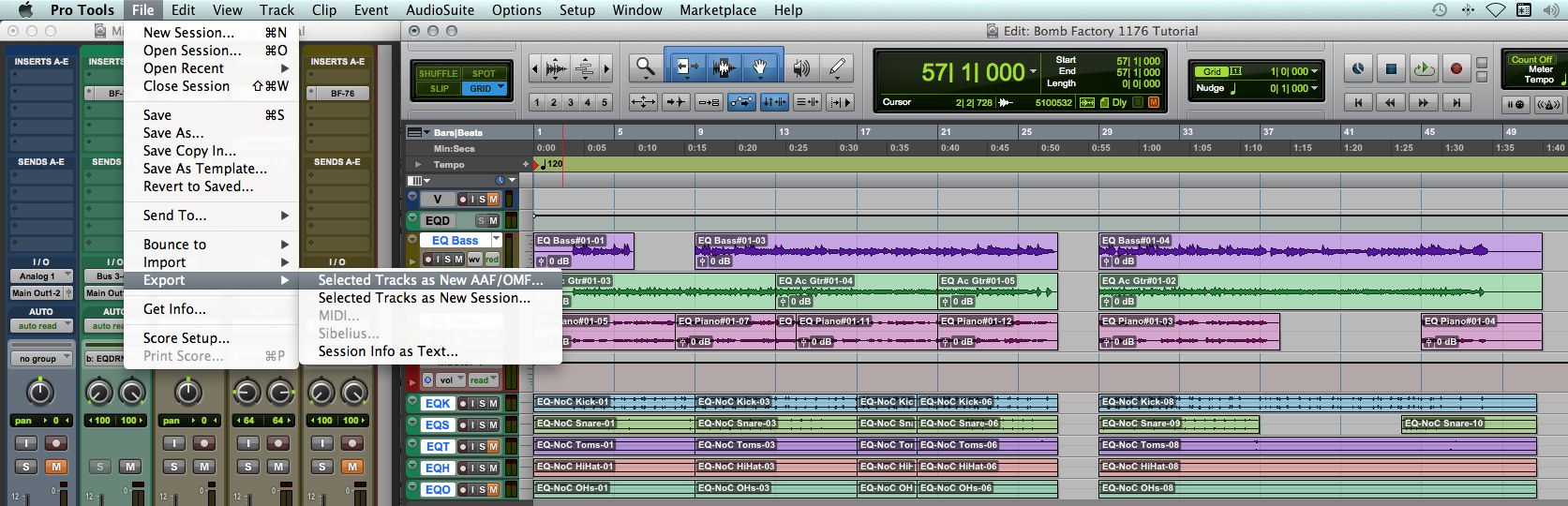

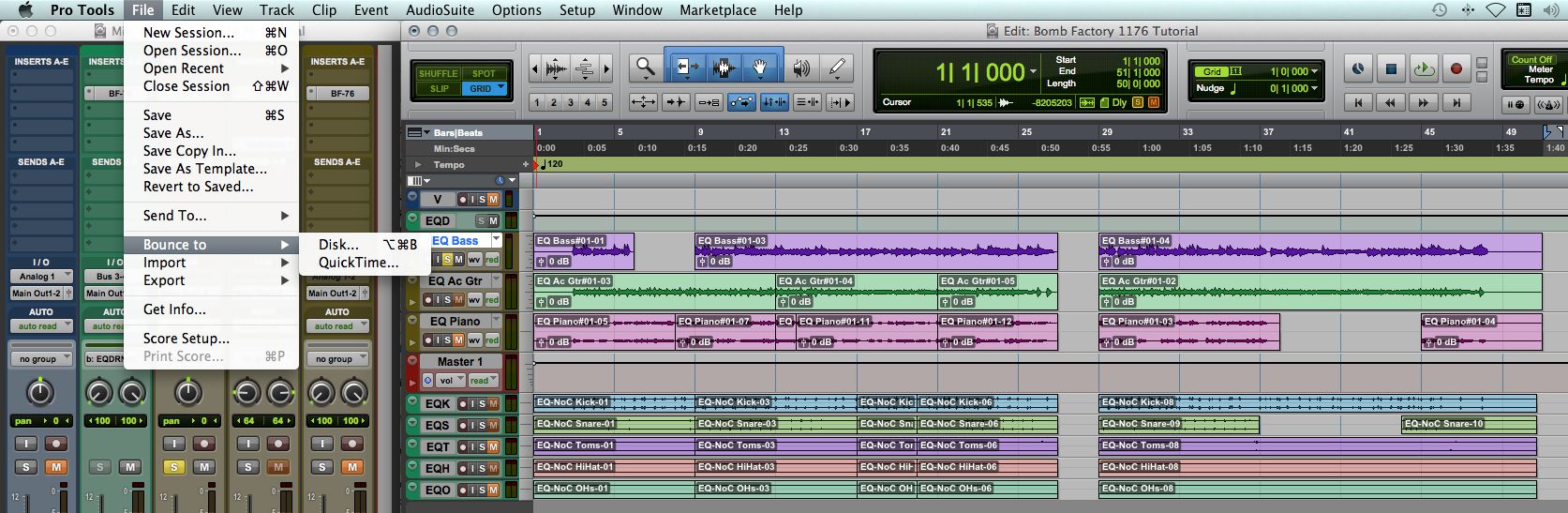

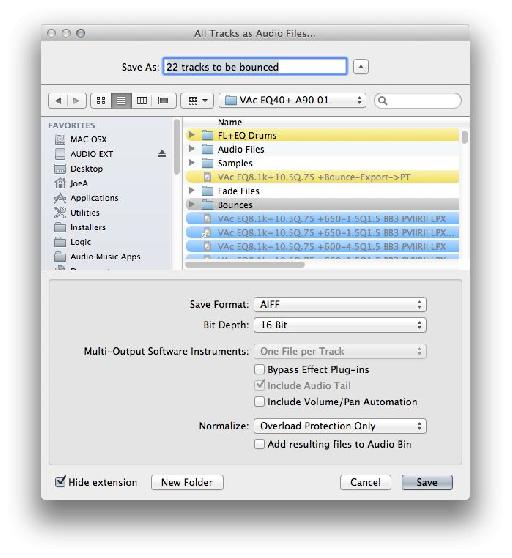
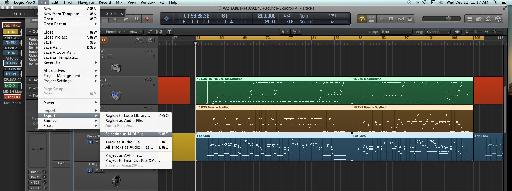
 © 2024 Ask.Audio
A NonLinear Educating Company
© 2024 Ask.Audio
A NonLinear Educating Company
Discussion
If you have the luxury of having access to the Pro Tools raw session files, import the material into the Audio Bin first. This will handle organizing the files. From there, you drag the files into Logic's arrange page. Certainly you'll end up with a pretty huge session if you're working with lots of takes. What's great though, is that if you select all of the files, go to Edit > Move > Move Regions to Original Recorded Position, Pro Tools embeds this information into the files. All of the tracks will now be placed in their correct location on the timeline.
From there, you highlight tracks by groups. For example, if you have a series of snare takes, select them all. Then right-click and choose to compile these takes into a take folder. Viola! Continue for all instruments, and delete the no empty track lanes. Pro Tools session imported and ready to go in Logic.
Want to join the discussion?
Create an account or login to get started!